Pin sor és oszlop görgetés esetén az Excel
Microsoft Excel program célja, hogy kényelmes volt nemcsak adatokat bevinni egy asztal, szerkeszteni őket egy előre meghatározott feltétel, hanem a nagy mennyiségű adat blokkok.
A nevét az oszlopok és sorok lényegében eltávolítjuk a sejteket, amelyek a felhasználó dolgozik ezen a ponton. És minden alkalommal, hogy lépjünk az oldalt a nevet, kényelmetlen. Ezért a táblázatos processzor lehet biztosítsák a területet.
Hogyan javíts egy sort az Excel görgetés esetén
A táblázatban, általában egy kupakot. Egy sor lehet több tíz több ezer. Bízza többoldalas táblázatos blokkok kellemetlen, amikor az oszlop nevét nem láthatók. Minden alkalommal görgetni a tetejére, majd térjen vissza a kívánt cella - irracionálisan.
A sapka látható, ha görgetés, rögzítse a felső sorában egy Excel táblázatkezelő:
- Hozzon létre egy táblázatot, és feltölti az adatokat.
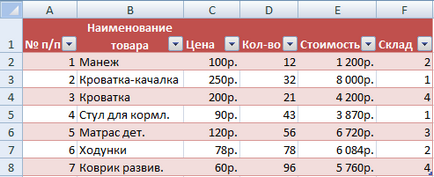
- Tesszük tevékenykedő olyan cellája. Menj a „View” fülre. Tool „Ablaktábla.”
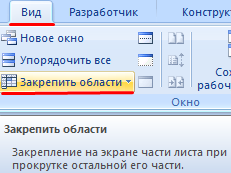
- A legördülő menüből válassza ki a funkciót a „Fix a felső sorban.”

A legfelső sorban választja el jelenik meg. Most, amikor a függőleges görgetést a lap sapka asztal mindig látható:
Tegyük fel, hogy meg kell oldania nemcsak a kupakot. Még egy vagy egy pár sort kell mozdulatlannak, ha görgetés lapot.
Hogyan csináljuk:
- Válassza bármelyik cella a vonal alatt, amelyet rögzíteni kell. Ez segít tájékozódni Excel, pontosan mi a területet kell biztosítani.
- Most válassza ki az eszközt „Ablaktábla.”

Amikor a vízszintes és függőleges görgetést maradnak rögzített kupakot, és a felső sorban a táblázat. Ugyanígy zárolhatja a két, három, négy, stb vonalon.
Hogyan erősítik oszlop az Excel
Tegyük fel, hogy az adatokat a táblázat vízszintes: koncentráljuk nem a sorok és oszlopok. A kényelem, a felhasználói igény vízszintes görgetést rögzíteni az első oszlop, mely tartalmazza a vonalak nevét.
- Válassza ki cellát a kívánt táblázatkezelő Excel, hogy megértsék, hogy milyen adatokat működik. A legördülő menüből válassza ki a szerszámot „Lock első oszlopban.”

- Most, amikor a vízszintes görgetést a lap rögzítve a jobb oldali oszlopban álló helyzetben van.
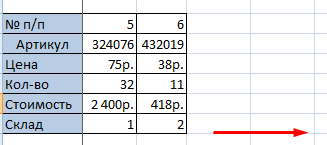
Kijavítani a több oszlop, jelölje ki a cellát a táblázat alján jobbra a reteszelő az oszlop. És nyomja meg a „Ablaktábla.”
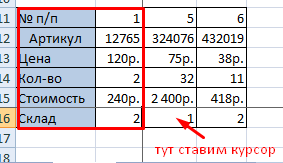
Hogyan erősít a sor és az oszlop egyidejűleg
Probléma: amikor görgetéssel rekord kiválasztása, amely két oszlopot és két sort.
Így az aktív cella találkozásánál a sorok és oszlopok rögzített. De nem a rögzített területen. Meg kell csak alul a sort, és a jobb a jobb oldali oszlopban.
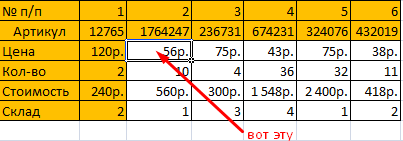
A „Ablaktábla” eszköz legördülő menüből válassza ki az első lehetőséget.
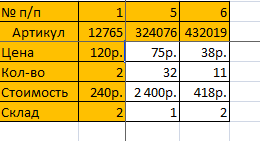
Az ábra azt mutatja, hogy ha görgetni a választható marad a helyén.
Hogyan lehet eltávolítani egy fix terület az Excel
A rögzítés után a sorban vagy oszlopban a táblázat a menüben a „Ablaktábla” gomb elérhetővé válik „feloldása területeken.”
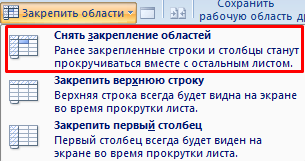
Megnyomása után az összes rögzített területen a lemez van oldva.